使用 Azure Active Directory B2C 設定直接登入
開始之前,請使用 [選擇原則類型] 選取器來選擇您要設定的原則類型。 Azure Active Directory B2C 提供兩種方法來定義使用者如何與您的應用程式互動:透過預先定義的使用者流程,或透過完全可設定的自訂原則。 此文章中所需的步驟隨各方法而異。
使用 Azure Active Directory B2C (Azure AD B2C) 為應用程式設定登入時,您可以預先填入登入名稱或直接登入至特定的社交識別提供者,例如 Facebook、LinkedIn 或 Microsoft 帳戶。
預先填入登入名稱
在登入使用者旅程圖期間,信賴憑證者應用程式可以將特定使用者或網域名稱作為目標。 以使用者作為目標時,應用程式可以在授權要求中指定 login_hint 查詢參數與使用者登入名稱。 Azure AD B2C 會自動填入登入名稱,使用者只需要提供密碼。
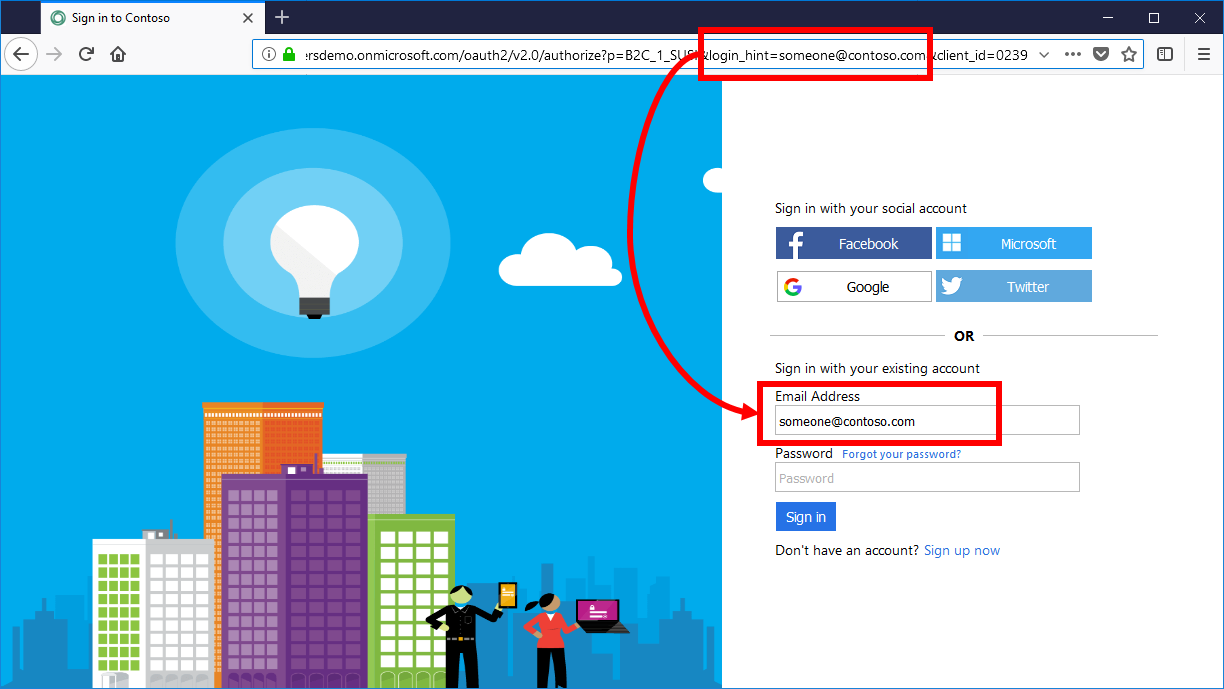
使用者可以在登入文字方塊中變更值。
若要支援登入提示參數,請覆寫 SelfAsserted-LocalAccountSignin-Email 技術設定檔。 在 <InputClaims> 區段中,將 signInName 宣告的 DefaultValue 設定為 {OIDC:LoginHint}。
{OIDC:LoginHint} 變數包含 login_hint 參數的值。 Azure AD B2C 會讀取 signInName 宣告的值,並預先填入 signInName 文字方塊。
<ClaimsProvider>
<DisplayName>Local Account</DisplayName>
<TechnicalProfiles>
<TechnicalProfile Id="SelfAsserted-LocalAccountSignin-Email">
<InputClaims>
<!-- Add the login hint value to the sign-in names claim type -->
<InputClaim ClaimTypeReferenceId="signInName" DefaultValue="{OIDC:LoginHint}" />
</InputClaims>
</TechnicalProfile>
</TechnicalProfiles>
</ClaimsProvider>
將登入重新導向至社交提供者
如果您已將應用程式的登入旅程圖設定為包含社交帳戶 (例如 Facebook、LinkedIn 或 Google),您可以指定 domain_hint 參數。 此查詢參數會向 Azure AD B2C 提供應該用於登入的社交識別提供者相關提示。 例如,如果應用程式指定 domain_hint=facebook.com,則登入時會直接移至 Facebook 登入頁面。
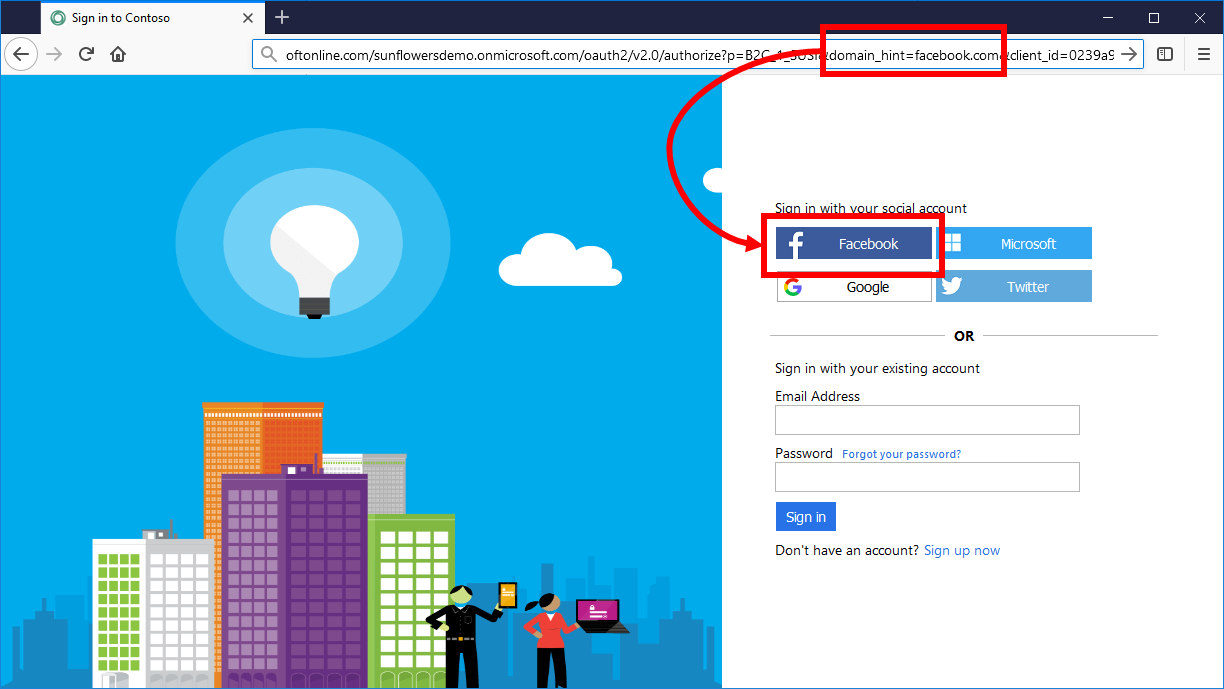
網域提示查詢字串參數可以設定為下列其中一個網域:
- amazon.com
- facebook.com
- github.com
- google.com
- linkedin.com
- microsoft.com
- qq.com
- twitter.com
- wechat.com
- weibo.com
- 如需一般 OpenID Connect,請參閱網域提示。
若要支援網域提示參數,您可以使用任何 <ClaimsProvider> 的 <Domain>domain name</Domain> XML 元素來設定網域名稱。
<ClaimsProvider>
<!-- Add the domain hint value to the claims provider -->
<Domain>facebook.com</Domain>
<DisplayName>Facebook</DisplayName>
<TechnicalProfiles>
...